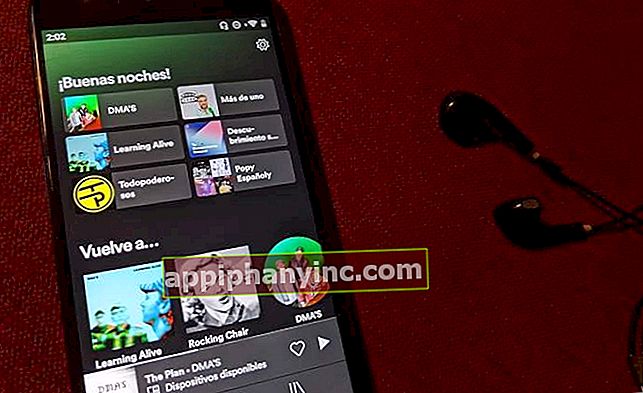Hoe u een back-up maakt van uw contacten op Android en iOS

Vorig jaar is mijn mobiele telefoon gestolen. Wat er was gedaan, werd gedaan, en het had ook niet veel zin om er spijt van te krijgen, dus het beste was om de bladzijde om te slaan. Hoe dan ook, wat me erg stoorde, was het feit dat ik de contacten uit het telefoonboek was kwijtgeraakt. Dat irriteerde me echt. Is het jou ooit overkomen? Ik ben gek dat ik in die tijd geen back-up heb geconfigureerd (Welverdiend, je hebt het Android!) … Oh! Hoe pijnlijk! Wees niet zo dom als ik en profiteer van het volgende bericht om er zeker van te zijn dat je duidelijk bent hoe u een back-up maakt van uw contacten, en voorkom zo dat u de nummers van uw kostbare agenda kwijtraakt in geval van diefstal of verlies. Luister naar mij!
Hoe u een back-up maakt van uw contacten op Android
In Android zijn er 2 zeer eenvoudige manieren om een back-up of back-up te maken van de contacten in onze agenda. Enerzijds kunnen we een automatische kopie configureren via Gmail of, als we dat willen, kunnen we de kopie "bareback" maken, met de hand.
Configureer back-up vanuit Gmail
Ik zou durven zeggen dat de overgrote meerderheid van Android-gebruikers een Gmail-account op hun telefoon heeft ingesteld. Het is niet verplicht om het te configureren, maar als je dat niet doet, kun je geen apps downloaden en installeren vanuit de Play Store. De overgrote meerderheid van de gebruikers gebruikt dus ten minste één Gmail-account op hun apparaat. Wist u dat u door het hebben van een Google-account nu een automatische kopie van uw contacten kunt maken?
Ga naar "Instellingen → Accounts"En selecteer je Gmail-account, kies vervolgens de gegevens die we willen synchroniseren (zorg ervoor dat je de contacten markeert), en ga ten slotte naar"Instellingen → Back-up maken en herstellen."En laat gemarkeerd"Backup maken"Y"Automatisch herstel”.

Als u uw telefoon kwijtraakt of als deze wordt gestolen, hoeft u alleen hetzelfde Gmail-account te configureren dat u hebt gebruikt om uw contacten weer op de nieuwe telefoon te krijgen.
Exporteer contacten naar een extern bestand
U kunt ook kiezen voor de artisanale optie en zelf de backup van de agenda maken. Hiervoor moet je gewoon naar "Contacten:'En geef het optiemenu weer om te selecteren'Import Export”.

Makkelijk toch? Nu hoeft u alleen maar te kiezen waar u het bestand met alle contacten in het telefoonboek naartoe wilt exporteren. In het geval van het voorbeeld in de afbeelding die ik heb geselecteerd "Exporteren naar SD-kaart”, En neem vervolgens het bestand met de kopie en bewaar het op een veilige plaats (bijvoorbeeld een pendrive of upload het naar Google Drive of Dropbox).

De kopie van de contacten wordt opgeslagen in een bestand met de naam 'Contacts.vcf", En als je ervoor kiest om het in de SD op te slaan, vind je het op het pad"/ storage / extSdCard / "
Hoe u een back-up maakt van uw contacten op iOS
Als je een iPhone hebt en een back-up of back-up van je contacten wilt maken, heb je 2 zeer eenvoudige methoden tot je beschikking.
Maak een back-up van contacten met iTunes
Met iTunes kunt u een back-up maken van de contacten van uw iPhone, evenals andere relevante informatie van uw mobiele apparaat. Om dit te doen, verbindt u uw telefoon met uw pc of Mac en opent u iTunes op uw desktopcomputer. Selecteer uw iPhone en in de "Hervat"Klik op"Kopieer nu”.

Nu begint het back-upproces en wordt er een back-up gemaakt van zowel uw contacten als alle informatie die op de iPhone is opgeslagen.
Maak een back-up van uw contacten met iCloud
Als het gevaarlijk lijkt om de back-up op uw pc op te slaan, kunt u altijd iCloud gebruiken om een kopie in de cloud te maken.
Ga naar het instellingen op de iPhone en selecteer 'iCloud”. Onthoud dat als u niet bent aangemeld, u uw Apple ID en wachtwoord moet invoeren om door te gaan.
Om af te sluiten hoef je alleen maar naar de optie "Contacten:”En schakel het in om automatisch een back-up van uw contacten te maken in iCloud.

Naast de methoden die we zojuist hebben genoemd, vindt u ook veel apps voor zowel Android als iOS die back-upkopieën maken van de informatie die op uw apparaat is opgeslagen, maar als u alleen een kopie wilt maken van uw contacten, mijn aanbeveling is dat je geen extra apps installeert (Ik weet zeker dat je al een hele jungle aan apps hebt geïnstalleerd, toch?). Op de lange termijn zullen het geheugen en de CPU van je telefoon je dankbaar zijn.